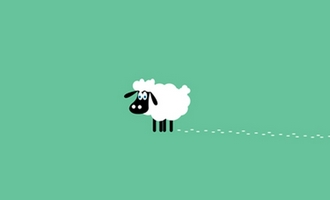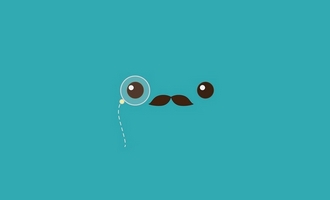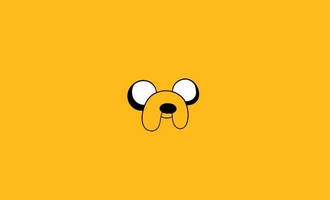近期,随着xiaomi手机的质量与体验逐渐下降,品牌口碑也不出意外的在年轻人中越来越差..
本幻看着手中丝滑流畅无卡顿的iPad,对于iOS的感情也是越来越深,MIUI可以说是瞬间失宠。
手中的xiaomi10 ultra瞬间不香了..
因此我很早就在筹备我的换机计划..
但让我放不下的终究还是那曾与朋友爆肝两个月的小地图..
并且——
官方在安卓系统中,不给云存储,不给迁移方法。
明知用户有需求,就是不给安排,诚心恶心人。
正所谓魔高一尺,道高一丈。
今天本幻教给大家我刚研究出来的迁移方法。
所需材料:有存档的iOS设备/Android设备 没存档的iOS设备/Android设备,计算机,数据线。
接下来我们分四部分来给大家进行讲解。
iOS→iOS
iOS转移到iOS可以说是最轻松最便捷的方式
因为iOS自带的文件管理即可以找到地图位置
位置在:我的iPad/iPhone→我的世界→minecraftworlds
里面的每个文件夹代表一个地图。
下面是图片示例:
点击“我的世界”
点击minecraftworlds
这就对应一个地图文件。
地图文件夹中的levelname文件内容可以打开,里面的文字即为地图名。
Android→Android
安卓机找起来比较麻烦,因为在新的安卓系统中,自带的文件管理app不可以访问隐藏目录。
因此我们需要用电脑连接手机
记得点击传输文件
然后点击进入手机的文件列表
在这里,我们需要在搜索框中搜索 com.netease
在这里呢不同地方下载的游戏文件夹名字会不一样
找到对应的游戏文件夹即可
按照这个路径即可看到地图文件夹
在不同的安卓手机中,按照同样的方法找到目录
然后互相复制粘贴即可
即使登陆账号不同也可以打开地图
Android→iOS
这就是我的目标靶心
想要换苹果的小伙伴划重点了嗷!
首先我们需要找到安卓的地图位置
在上面的Android→Android中直接照做即可
找到之后,我们要进行一波骚操作。
首先为了防止小伙伴做无用功
这里我已经提前为大家试过水了。
安卓转苹果时不可直接复制,不经过骚操作的地图文件夹是不能被识别的。
首先我们先把安卓里的珍贵地图复制一份到桌面上。
与此同时,我们要在iOS的游戏中也建立一份新地图。
把它通过蓝牙/U盘/隔空投送等方式转移到电脑桌面上
这样我们就得到了两个文件夹,注意不要弄混
建议大家把两个文件夹都打开,一左一右好操作。
首先我们删除掉左面文件夹中的所有隐藏文件
在这里可以设置显示隐藏的项目(Win11)。
删除之后,我们把iOS端地图根目录中除了文件夹的所有文件全部删除。
现在是这个样子,然后我们再进行接下来的操作。
其中,behavior_packs文件夹和resource_packs文件夹中的内容我们直接进行剪切粘贴就可以。
现在是这个样子:
关键的是这个db文件夹。
db文件夹中都有很多文件
它们可以被认为是识别版本与系统的文件
我们要做的事情就是,把它们搞成我们想要的
在这么多文件中,我发现current这个文件十分辣眼睛。
current意为,现在的。
它这是明摆着告诉我们这就是识别版本系统的文件。
OK,把你留下,其他人待命。
我们把“珍贵地图”中的current删掉,以免造成误会。
现在是这个样子,小伙伴们可以对照一下
不要删错current文件,否则会造成不识别。
其他的文件,爷看不懂,但是这个manifest爷很懂
这个是关乎地图显示的东西,所以我们要留下旧的。
我们把新地图中的manifest删掉
现在是这个样子,小伙伴们对照一下,不要搞错。
我之前也尝试把manifest文件弄过去,
后果就是地图千疮百孔,满地窟窿
水窟窿遍地都是,牛顿看了都落泪那种。
最后一步就是把这个文件夹中的所有文件都搞过去
现在原珍贵地图里已经什么也不剩了
最后的最后,我们把这个地图文件夹放在iOS设备中的地图文件夹
就大功告成了
总结:除了current文件,剩下的全都转移过去。
iOS→Android
其实大差不差啦 都同理
有需求的小伙伴请把上面Android→iOS看懂
再发挥一下举一反三的能力 非常简单
你一定能成功的!
本期幻言幻语到此结束啦,祝大家在考试周都能取得好成绩!
文案:幻幻
审核:星楚